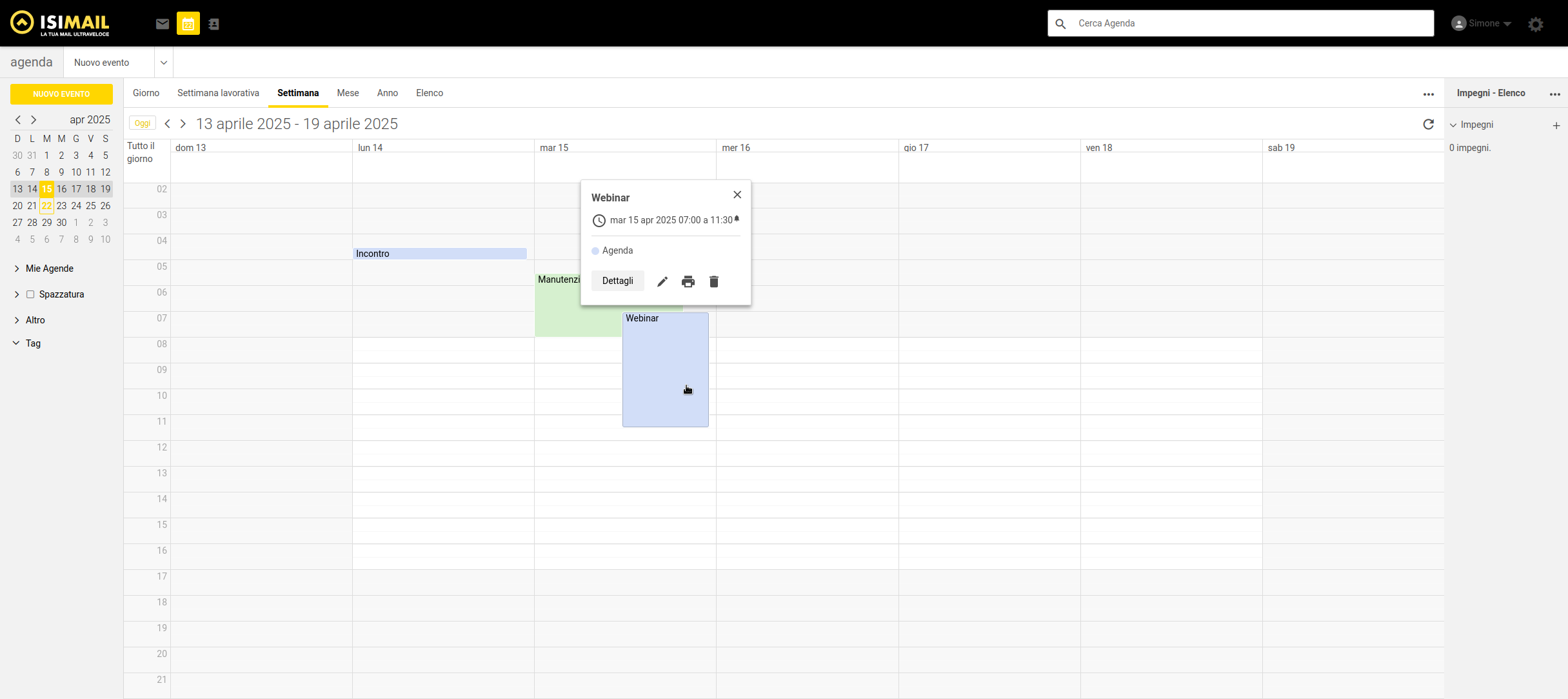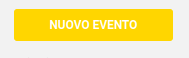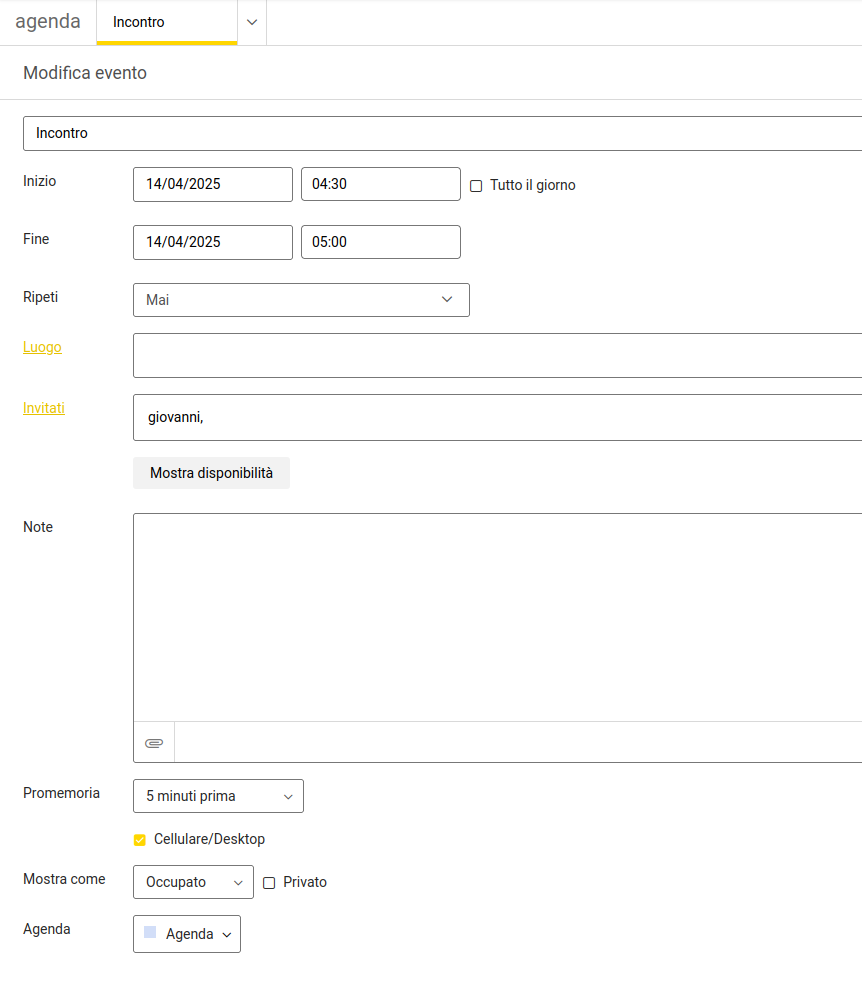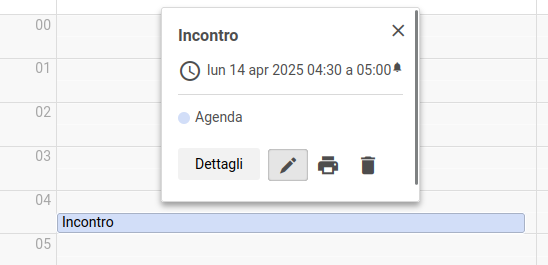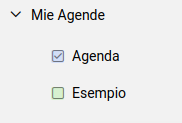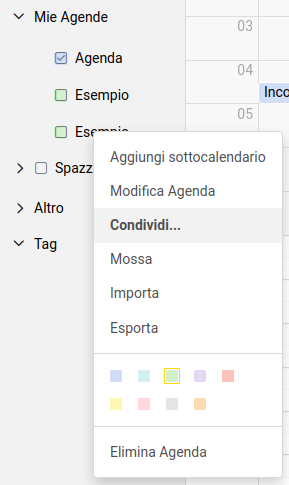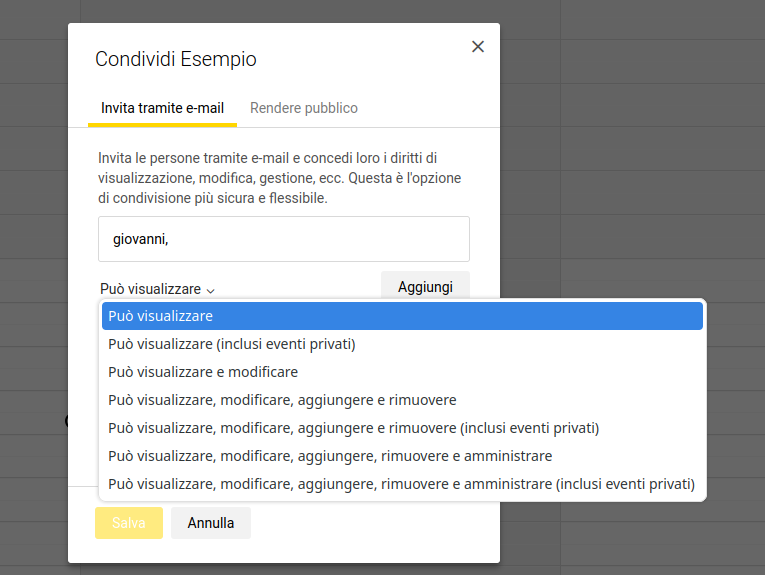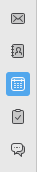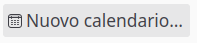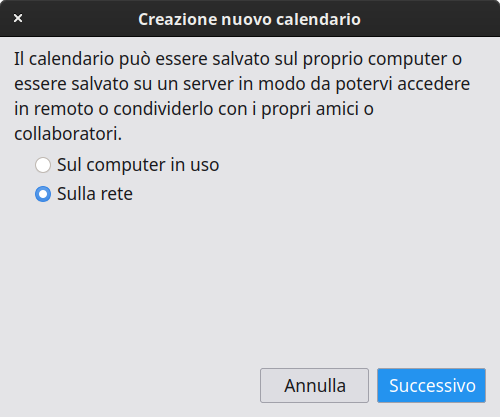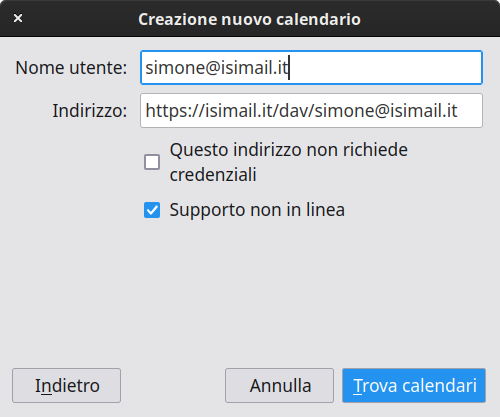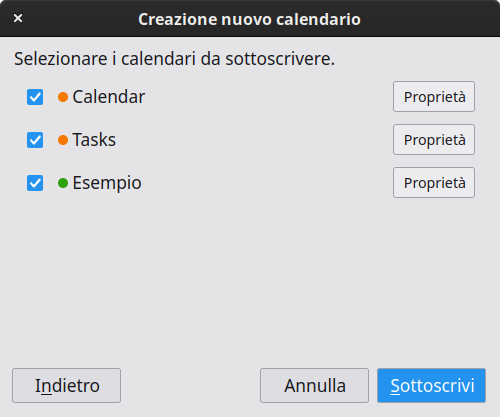Gestione del Calendario
I prorietari di caselle con profilo Business Email Plus o Professional Edition, possono utilizzare il calendario in due metodi:
Webmail
Il calendario si può consuiltare, utilizzando il tuo Browser preferito per collegarti all'indirizzo: https://isimail.it dove verranno chieste le credenziali di accesso alla vostra casella di posta: indirizzo e password.
La webmail è disponibile nelle seguenti versioni:
Modern
Nella versione moderna della webmail nella parte alta della schermata a sinstra, troverete l'icona che richiama la forma di un calendario
cliccandola verrete portati al giorno corrente
Sopra la tabella dei giorni trovare sei modi diversi di visualizzare il calendario
Aggiungere un'evento
Per aggiungere un evento basterà cliccare sul pulsante "Nuovo evento" che torvate sotto il logo ISIMail situato nell'angolo alto a sinistra della finestra
Vi troverete nella pagina dove è possibile indicare, oltre alla data e ora dell'appuntamento, altre informazioni come:
- Luogo
- Invitati (Indicare l'indirizzo email completo dell'invitato)
- Ripeti (Se è un tipo di impegno ricursivo, il calendario verrà popolato autimaticamente)
- Promemoria (Manderà prima dell'evento, nel tempo indicato, una notifica popup o tramite client CalDav)
- Agenda (Se presenti più agende nella stessa utenza, permette di indicare su quale agenda vogliamo aggiungere l'evento)
Modificare un'evento
Nella pagina del calendario è possibile selezionare gli eventi cliccandoci sopra, questo aprirà una sintesi dell'evento.
Trovate dei pulsanti che vi permettono di vedere più dettagli, modificare (Matita) o eliminare l'evento selezionato
Condividere un calendario
Nella colonna a sinistra nella schermata, trovate la dicitura "Mie Agende" che ospita tutte le agende presenti nella vostra utenza.
In questa sezione si possono aggiungere agende, utile per dividere i propri impegni in categorie diverse. La checbox permette di selezionare quali agende visualizzare nella pagina del calendario.
I clienti con profilo Professional Edition possono condividere i calendare con gli altri utenti del proprio dominio di posta, questa operazione permetterà all'altro utente di vedere continuamente gli appuntamenti programmati, durante la condivisione è possibile scegliere i privilegi da assegnare.
Classic
Client CalDav
Thunderbird
Per sincornizzare il proprio client di posta Thunderbird con i calendari del proprio account di posta bisogna spostarsi nella parte di gestione dei calendarti dell'applicativo, cliccare sul pulsante a forma di calendario che si trova sulla parte più a sinistra della finestra
In basso a sinistra nella schermata, trovate il pulsante "Nuovo calendario..."
A questo punto comparirà la finestra di configurazione del nuovo calendario, per collegarsi al proprio calendario presente su ISIMail selezionare "Sulla rete" e passare alla schermata successiva.
Qui sarà necessario indicare l'indirizzo email completo come Nome utente, l'indirizzo sarà composto dall'indirizzo indicato seguito dall'indirizzo completo della casella email:
https://isimail.it/dav/esempio@iltuodominio.eu
La schermata seguente ci permetterà di selezionare quali calendari vogliamo selezionare